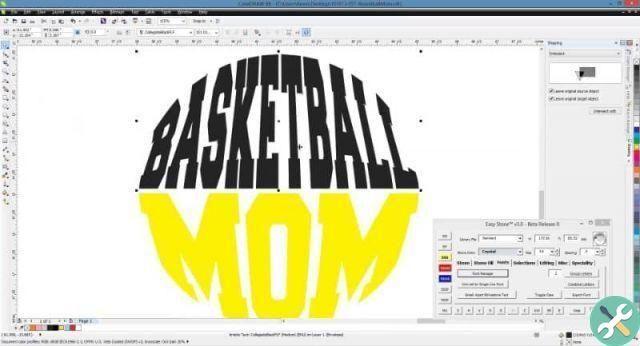Neste artigo mostramos-lhe como inserir e formatar texto artístico no Corel DRAW de uma forma muito simples, para que você possa tornar seus projetos mais incríveis.
A suíte Corel DRAW é uma ferramenta profissional baseada em fórmulas matemáticas, para desenhos ou projetos fotográficos, para publicações impressas e na web.
É usado por muitos designers gráficos devido à ampla gama de ferramentas que oferece para edição. Tem aplicações na edição de cartazes, cartazes, publicidade, ilustração editorial, entre outros. Ou seja, com esta ferramenta tecnológica, você pode editar, girar, redimensionar e organizar objetos na folha no Corel Draw.
Esta ferramenta permite adicionar texto ou grupos de texto para complementar suas imagens de duas maneiras que se adequam a cada necessidade específica.
Nesse sentido, você pode adicionar ou inserir e formatar texto de parágrafo no Corel Draw, o que é particularmente útil quando você precisa adicionar textos longos que exigem algum formato e ordem.
Nesse meio tempo, o texto artístico ele pode ser usado para adicionar palavras ou frases às quais você pode adicionar diferentes efeitos ou modificações, como sombras, cores ou formas.
Este último geralmente tem um estilo mais divertido e pode ser alterado usando a barra de propriedades do texto, resultando em efeitos coloridos ou atraentes para seus designs.
Inserir texto artístico

Antes de começar, recomendamos que você tenha a versão mais atualizada do pacote, pois permitirá implementar os recursos e aprimoramentos mais recentes. Você pode fazer sua compra no site oficial do Corel DRAW.
Se você já instalou Corel Draw em seu computador, você pode abrir um novo projeto para começar a trabalhar nele. Para inserir texto artístico vá até a caixa de ferramentas localizada no lado esquerdo.
Selecione o botão texto artístico, cujo ícone é identificado com um A. Uma vez selecionado, clique e arraste na tela para criar uma caixa onde você deve escrever o que deseja.
Uma vez escrito, você pode escolher a fonte e o tamanho desejados na caixa de ferramentas de edição de texto, bem como o estilo, como negrito, itálico ou sublinhado. Você também pode reduzir ou aumentar o tamanho arrastando os pontos na caixa.
Quando estiver satisfeito com o estilo do texto e seu tamanho, você poderá começar a fazer alterações mais importantes, como a cor ou o desenho de cada uma das letras do seu texto.
Edição artística do texto
Depois de escrever o texto desejado, você pode voltar para a caixa de ferramentas do lado esquerdo e alterar a cor do preenchimento e do contorno.
Para isso, selecione a ferramenta Encher e, no menu que aparece na parte inferior, clique na seção cor. Você verá no lado direito a paleta de cores disponível, fique à vontade para selecionar a que deseja e pressione Encher.
Se você não quiser uma cor sólida, você pode selecionar a seção padrão e selecione uma predefinição da suíte ou adicione uma imagem em formato bitmap para decorar as letras. Você pode continuar jogando com esta opção até encontrar o efeito desejado.
Agora você pode ir para a ferramenta Esboço, selecione a espessura desejada e, em seguida, escolha a cor que mais lhe agrada e, em seguida, pressione o botão Contorno.
Você também pode editar cada letra do seu texto separadamente, basta selecioná-la e acessar o menu Organizar e selecione a opção Texto artístico separado, você notará que cada uma das letras terá controles independentes ao clicar nela.
Graças a esta opção você pode dar a cada fonte o tamanho e estilo que quiser e colocá-la em qualquer posição, dando dinamismo ao seu texto.
Quando estiver satisfeito com o resultado, selecione todas as letras e pressione o botão Grupo, desta forma você pode mover todas as letras sem alterar a posição desejada.
Outra ferramenta legal para editar seu texto artístico é Silhueta, você o verá na caixa de ferramentas à esquerda. Uma vez selecionado, você precisa voltar ao texto, clicar nele e arrastá-lo até obter o efeito desejado.
Da mesma forma, você pode aplicar as diferentes variações da ferramenta Distorção e sombras. Vá em frente e crie esses efeitos e faça os melhores designs.
Continue aprendendo como editar texto lendo o artigo Como inserir e aplicar diferentes efeitos de sombra e silhueta ao texto com o Corel DRAW.
EtiquetasCorel Draw